A política de grupo continua revertendo no Windows 11/10
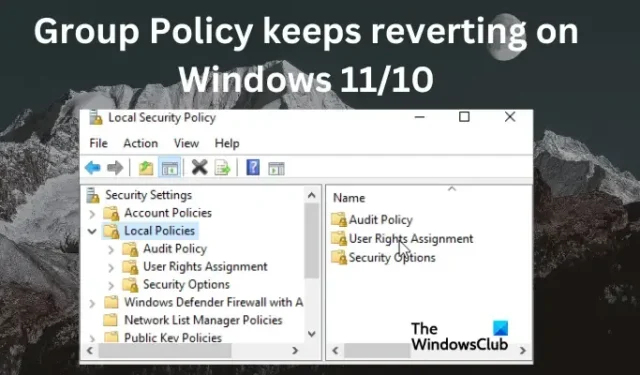
A Diretiva de Grupo é uma importante ferramenta de segurança que permite aos administradores definir, configurar e aplicar determinadas configurações de segurança a computadores e usuários no Active Directory . Neste artigo, veremos o que você deve fazer se descobrir que a Política de Grupo não salva as alterações feitas, mas continua revertendo no Windows 11/10.
Alguns usuários relataram que, quando tentam modificar o domínio padrão ou a política de grupo local, ela reverte para o valor da versão padrão em minutos ou quando você reinicia o computador. Isso é muito chato e precisa ser corrigido o mais rápido possível. Se as alterações feitas nas configurações do Domínio Local continuarem sendo revertidas ou não puderem ser alteradas, você poderá enfrentar um problema com sua Diretiva de Grupo.
Por que a Diretiva de Domínio ou Grupo Local continua revertendo para o padrão?
Pode haver várias causas para a política de domínio ou grupo local reverter para o padrão. Os principais motivos são se as políticas não forem aplicadas corretamente, se houver um problema com o GPO, se seu perfil de administrador estiver corrompido ou se você não tiver permissões de conta administrativa. A outra razão pela qual a Diretiva de Grupo continua revertendo são as configurações de diretiva incorretas. Se você estiver lidando com vários controladores de domínio, pode haver instâncias de replicação causando atrasos ou configurações de política aplicadas apenas em alguns controladores de domínio e falhas em outros. Se houver um conflito entre um GPO e outro em seu Console de Gerenciamento de Diretiva de Grupo (GPMC) , pode haver um erro que reverte as configurações de Diretiva de Grupo para o valor anterior.
Como corrigir a política de grupo que continua revertendo no Windows 11/10
Domínio ou Diretiva de Grupo Local é uma importante ferramenta de segurança. Qualquer solução deve ser bem pensada para garantir que você não cometa nenhum erro. Portanto, comece com as etapas simples antes de ir para as complexas. Para corrigir a política de grupo não salva as alterações feitas, mas continua revertendo, tente as seguintes soluções:
- Executar etapas preliminares
- Atualize as políticas do computador e do usuário
- Reinicie o serviço de Diretiva de Grupo
- Aplique as configurações no estado de inicialização limpa
- Repare a imagem do sistema do Windows.
Vejamos cada solução em detalhes.
1] Execute as etapas preliminares
A execução das etapas iniciais ajudará a corrigir a política de grupo que continua revertendo. Essas etapas podem incluir:
- Verifique se você tem permissões administrativas para configurar novos GPOs. Se você não estiver usando a conta de administrador, suas alterações não serão afetadas e serão revertidas para as anteriores.
- Você pode tentar inicializar no modo de segurança . Isso pode corrigir um problema se não for crítico, especialmente se for causado por aplicativos de terceiros.
- Você pode criar um novo perfil de usuário com privilégios administrativos. Isso permitirá que você tenha permissão para configurar novas políticas locais ou de grupo de domínio.
Se nenhum dos métodos aqui não resolveu os problemas, considere usar as próximas soluções abaixo.
2] Atualize as políticas do computador e do usuário
Aqui você precisa atualizar e redefinir suas configurações de política usando o prompt de comando para evitar que a política de grupo seja revertida. Aqui está como:
- Abra seu Prompt de Comando digitando cmd na caixa de pesquisa e clicando em Executar como administrador.
- Copie e cole a seguinte linha de comando e pressione Enter:
gpupdate/force - Aguarde o processo terminar e reinicie o seu PC.
Se isso não funcionar, você pode redefinir o Editor de Diretiva de Grupo executando um comando.
Para redefinir o Editor de Diretiva de Grupo, abra o prompt de comando e execute os seguintes comandos e pressione Enter após cada um:
RD /S /Q "%WinDir%\System32\GroupPolicyUsers"&& RD /S /Q "%WinDir%\System32\GroupPolicy" gpupdate /force
Assim que o processo terminar, o prompt de comando mostrará uma mensagem de atualização bem-sucedida do computador e da política do usuário. Reinicie o seu PC depois disso.
Você também pode executar o comando acima usando o Windows PowerShell.
3] Reinicie o serviço de Diretiva de Grupo
Reiniciar o serviço de Diretiva de Grupo garante que o serviço reinicie sem erro se for um grande problema, e isso pode resolver uma Diretiva de Grupo que continua revertendo. Aqui está como:
- Digite serviços na caixa de pesquisa e clique em Executar como administrador para abrir o aplicativo Serviços.
- Localize o Cliente de Diretiva de Grupo e clique com o botão direito nele.
- Você verá uma lista de itens. Na parte inferior, selecione Propriedades e uma nova janela pequena aparecerá.
- Clique na guia Geral e, em seguida, clique no menu suspenso ao lado de Tipo de inicialização; selecione Automático.
- Agora, selecione Iniciar e, em seguida, OK e Aplicar para garantir que as alterações sejam salvas.
4] Aplique as configurações no estado de inicialização limpa
Execute a inicialização limpa e tente aplicar o GPO. Reinicie novamente no estado de inicialização limpa e veja se as configurações permanecem. Se o fizerem, você precisará identificar e desativar o processo problemático que está interferindo.
5] Repare a imagem do sistema do Windows.
Execute a ferramenta DISM para reparar a imagem do sistema do Windows e veja se isso ajuda.
Esperamos que algo aqui o ajude a corrigir a Diretiva de Grupo que continua revertendo para valores padrão ou anteriores.
Por que a Diretiva de Grupo está falhando?
A política de grupo pode falhar porque está corrompida, não tem conexão de rede com o controlador de domínio ou há um problema com as configurações de política. Você pode resolver isso verificando suas configurações de política, garantindo que a conexão de rede com o controlador de domínio seja perfeita e executando uma verificação SFC para localizar e corrigir arquivos e registros corrompidos.
Correção: a política de grupo não está criando ou atualizando as chaves do registro
Como você força uma política de grupo?
Para forçar a atualização de uma política de grupo, execute o comando gpupdate/force no prompt de comando como administrador. Após o processo, você receberá uma mensagem para reiniciar ou fazer logoff do seu PC. O comando gpupdate/force força a atualização da Diretiva de Grupo, evitando atrasos ou atrasos nas configurações da diretiva.



Deixe um comentário